Bluetooth-enheder bliver stadig mere populære i dag, både fordi flere og flere stater kræver håndfri kørsel, og fordi Bluetooth-teknologi gør det nemt at dele data. De fleste Bluetooth-enheder er andre smartphones, telefonhovedtelefoner og computere, men ting som f.eks. Højttalere, trådløse tastaturer og fitnessarmbånd bliver mere populære.[1] Selv biler har Bluetooth-teknologi i dag. Parring eller tilslutning af en Bluetooth-enhed til din iPhone er en ret simpel proces.
Første del af to:
Parring af din iPhone med en Bluetooth-enhed
-
 1 Medbring din Bluetooth-enhed og din iPhone inden for rækkevidde af hinanden. For at Bluetooth-teknologien skal fungere korrekt, skal de to enheder være tæt sammen; Ikke mere end 30 meter fra hinanden anbefales. [2] Sørg for, at du er i nærheden af din Bluetooth-enhed, når du forsøger at parre din iPhone med den.
1 Medbring din Bluetooth-enhed og din iPhone inden for rækkevidde af hinanden. For at Bluetooth-teknologien skal fungere korrekt, skal de to enheder være tæt sammen; Ikke mere end 30 meter fra hinanden anbefales. [2] Sørg for, at du er i nærheden af din Bluetooth-enhed, når du forsøger at parre din iPhone med den. -
 2 Tænd for Bluetooth-enheden. Før du kan parre din iPhone, skal enheden være tændt. Overvej også, at du måske skal søge efter en særlig Bluetooth-indstilling på enheden, hvis teknologien ikke automatisk tændes, når enheden gør det.
2 Tænd for Bluetooth-enheden. Før du kan parre din iPhone, skal enheden være tændt. Overvej også, at du måske skal søge efter en særlig Bluetooth-indstilling på enheden, hvis teknologien ikke automatisk tændes, når enheden gør det. - Det er muligt, at du skal tænde Bluetooth-teknologien med en knap eller skifte. Undersøg enheden omhyggeligt for denne indstilling.
- Hvis din Bluetooth-enhed er en anden smartphone eller en computer, skal du åbne enhedens indstillinger og søge efter Bluetooth-indstillingerne for at tænde teknologien.
- Du bør sikre, at din Bluetooth-enhed er fuldt opladet, eller at den har nye batterier, i nogle tilfælde. Du kan ikke parre, hvis enheden slår fra under parringsprocessen.
-
 3 Sæt enheden i parringstilstand.[3] For nogle Bluetooth-enheder skal du tænde parringstilstanden. Hvis du ikke ser parringstilstand som en mulighed, skal du søge efter muligheden for at gøre enheden "tilgængelig."
3 Sæt enheden i parringstilstand.[3] For nogle Bluetooth-enheder skal du tænde parringstilstanden. Hvis du ikke ser parringstilstand som en mulighed, skal du søge efter muligheden for at gøre enheden "tilgængelig." - At være "opdagelig" betyder, at andre Bluetooth-enheder kan parre til denne enhed, hvis de er inden for rækkevidde af den. Når enheder søger efter nærliggende Bluetooth-enheder, vil dine fylde på deres lister.
- Hvis det er en enhed, der har Bluetooth-teknologien tændt automatisk, når den tændes, vil du sandsynligvis ikke skulle søge efter denne indstilling.
-
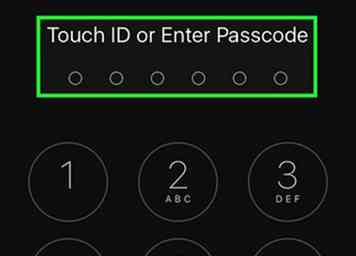 4 Lås op din iPhone. For at komme ind i indstillingerne skal du låse din iPhone op.
4 Lås op din iPhone. For at komme ind i indstillingerne skal du låse din iPhone op. - Tryk på knappen Hjem og hold derefter tommelfingeren over den, så Touch ID-teknologien kan scanne dit fingeraftryk.[4]
- Du kan også indtaste din 4-cifrede adgangskode for at låse den op, når du trykker på knappen Hjem.
-
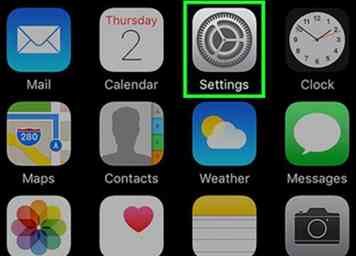 5 Find og åbn appen Indstillinger. Indstillinger-appen er et gråt ikon med et symbol på det, der ligner en tandhjul. Når du finder det, skal du trykke på det med din finger for at åbne det.
5 Find og åbn appen Indstillinger. Indstillinger-appen er et gråt ikon med et symbol på det, der ligner en tandhjul. Når du finder det, skal du trykke på det med din finger for at åbne det. -
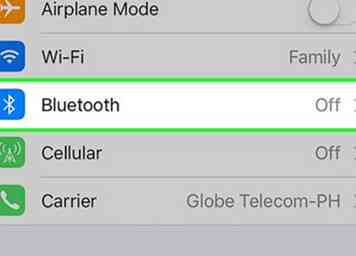 6 Vælg Bluetooth på listen, der vises i indstillingerne. Når din indstillinger-app er åben, skal Bluetooth-indstillingen være øverst på listen, i nærheden af flyvemaskinemodus, Wi-Fi og mobil. Tryk på den for at navigere til den næste side, som giver dig adgang til Bluetooth-indstillingerne.
6 Vælg Bluetooth på listen, der vises i indstillingerne. Når din indstillinger-app er åben, skal Bluetooth-indstillingen være øverst på listen, i nærheden af flyvemaskinemodus, Wi-Fi og mobil. Tryk på den for at navigere til den næste side, som giver dig adgang til Bluetooth-indstillingerne. -
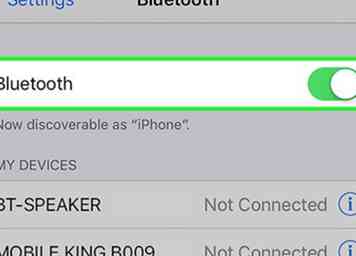 7 Tænd på din iPhones Bluetooth-teknologi. En mulighed skal vises på den næste skærm, og det er at tænde Bluetooth-teknologien med en skyder. Tryk let på skyderen med din finger, og prikken glider til højre, mens skyderens baggrund bliver grøn.[5]
7 Tænd på din iPhones Bluetooth-teknologi. En mulighed skal vises på den næste skærm, og det er at tænde Bluetooth-teknologien med en skyder. Tryk let på skyderen med din finger, og prikken glider til højre, mens skyderens baggrund bliver grøn.[5] - Du kan muligvis kort se indlæsningssymbolet, hvilket er en række små bindestreger i form af en cirkel.
- Når Bluetooth er tændt, vil du se en meddelelse under skyderen, der læser "Nu kan opdages som _____________s iPhone."
-
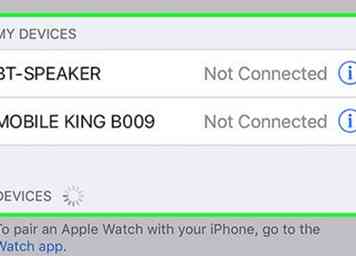 8 Søg efter din Bluetooth-enhed i listen under "Enheder."Nu hvor Bluetooth er aktiv på din iPhone, vil din iPhone søge efter nærliggende Bluetooth-enheder. Find din enhed på denne liste, når den er blevet populeret.
8 Søg efter din Bluetooth-enhed i listen under "Enheder."Nu hvor Bluetooth er aktiv på din iPhone, vil din iPhone søge efter nærliggende Bluetooth-enheder. Find din enhed på denne liste, når den er blevet populeret. - Forhåbentlig er din enhed den eneste Bluetooth-enhed, der vises på listen. Hvis andre enheder vises, skal du være sikker på at kende mærket og muligvis modelnummeret på din enhed, da det sandsynligvis vil blive navngivet på den måde på listen.
-
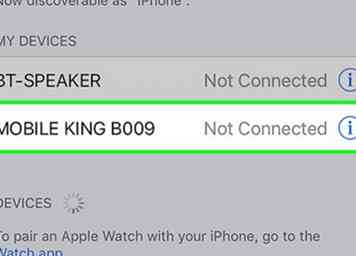 9 Par din iPhone med Bluetooth-enheden. Gør det ved at trykke på enhedens navn, når den er vist på listen over tilgængelige enheder.
9 Par din iPhone med Bluetooth-enheden. Gør det ved at trykke på enhedens navn, når den er vist på listen over tilgængelige enheder. - Du bliver muligvis bedt om at indtaste et kodeord.[6] Fælles fabriksgenererede adgangskoder omfatter 0000, 1111 og 1234. Prøv nogen af disse for at se, om den er accepteret. Hvis ikke, se brugervejledningen til enheden; i nogle tilfælde kan du, som med computere, selv oprette adgangskoden.
- Vent til meddelelsen giver dig besked om, at din iPhone har parret med Bluetooth-enheden.
-
 10 Hold begge enheder inden for rækkevidde af hinanden, mens du bruger dem. Når du er parret og begynder at bruge enheden, skal du forblive inden for rækkevidde for at kunne fortsætte arbejdet. Hvis du går uden for rækkevidde, skal du muligvis genbruge forbindelsen.[7]
10 Hold begge enheder inden for rækkevidde af hinanden, mens du bruger dem. Når du er parret og begynder at bruge enheden, skal du forblive inden for rækkevidde for at kunne fortsætte arbejdet. Hvis du går uden for rækkevidde, skal du muligvis genbruge forbindelsen.[7] - Nu, hvor din iPhone og enheden er parret, vises enheden altid som en parring, når du tænder Bluetooth på din iPhone. Du bliver ikke nødt til at gå igennem processen med at parre de to igen i fremtiden, medmindre du fortæller din iPhone at ophæve eller "glemme" enheden.
Del to af to:
Fejlfinding Hvorfor din iPhone ikke vil parre
-
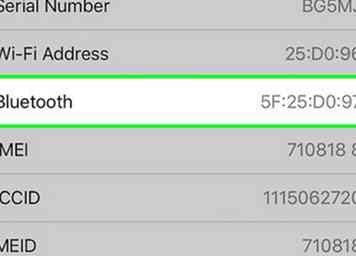 1 Bestem, om din iPhone er for gammel. I nogle tilfælde kan din iPhone være for gammel til Bluetooth-teknologi. Dette er normalt tilfældet med iPhone 4 og ældre, da alle iPhone versioner, der udgives efter iPhone 4S, er udstyret med Bluetooth-teknologien.[8]
1 Bestem, om din iPhone er for gammel. I nogle tilfælde kan din iPhone være for gammel til Bluetooth-teknologi. Dette er normalt tilfældet med iPhone 4 og ældre, da alle iPhone versioner, der udgives efter iPhone 4S, er udstyret med Bluetooth-teknologien.[8] -
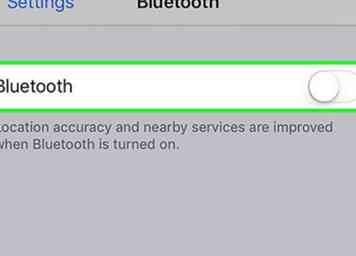 2 Genstart Bluetooth-enheden. Du har muligvis tændt enheden for sent, mens din iPhone søgte efter tilgængelige enheder, eller der kan bare være en fejl i, hvordan det virker. Prøv at genstarte enheden for at se, om det hjælper.[9]
2 Genstart Bluetooth-enheden. Du har muligvis tændt enheden for sent, mens din iPhone søgte efter tilgængelige enheder, eller der kan bare være en fejl i, hvordan det virker. Prøv at genstarte enheden for at se, om det hjælper.[9] -
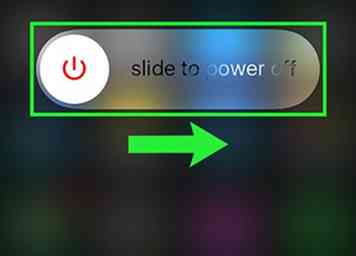 3 Genstart din iPhone. På den anden side kan din iPhone være grunden til, at du ikke kan parre med Bluetooth-enheden. Hvis du stadig oplever problemer, kan du prøve at genstarte din iPhone og derefter forsøge parringen igen.[10]
3 Genstart din iPhone. På den anden side kan din iPhone være grunden til, at du ikke kan parre med Bluetooth-enheden. Hvis du stadig oplever problemer, kan du prøve at genstarte din iPhone og derefter forsøge parringen igen.[10] -
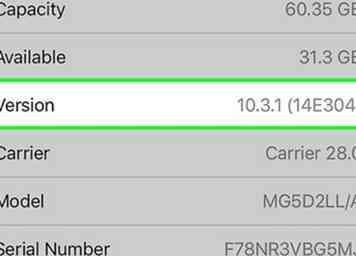 4 Sørg for, at den nyeste version af iOS er installeret på din iPhone. Måske årsagen til, at din iPhone ikke parrer, skyldes, at du ikke har installeret den nyeste iOS-version.
4 Sørg for, at den nyeste version af iOS er installeret på din iPhone. Måske årsagen til, at din iPhone ikke parrer, skyldes, at du ikke har installeret den nyeste iOS-version. - Sikkerhedskopier din iPhone til iCloud eller iTunes, og tilslut den til en strømkilde. Forbind derefter din iPhone til Wi-Fi, hvis den ikke allerede er. Derefter åbner du appen Indstillinger og trykker på Generelt. Derefter skal du trykke på Software Update. Hvis du har en softwareopdatering tilgængelig, skal du trykke på Download og installer og indtaste din adgangskode. Din iPhone genstarter, når installationen er færdig, og du skal indstille nogle få indstillinger, f.eks. ICloud.[11] Derefter kan du prøve at genoprette forbindelse til Bluetooth.
-
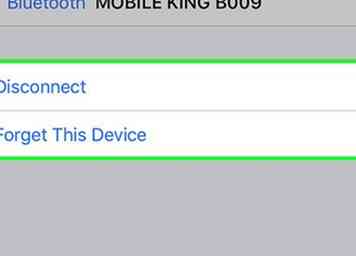 5 Unpair Bluetooth-enheden og tilslut igen. Gør din iPhone "glem" eller unpair Bluetooth-enheden, og sæt den tilbage i funktionsmodus, så den vil søge efter enheder igen. Tilslut derefter til Bluetooth-enheden igen.[12]
5 Unpair Bluetooth-enheden og tilslut igen. Gør din iPhone "glem" eller unpair Bluetooth-enheden, og sæt den tilbage i funktionsmodus, så den vil søge efter enheder igen. Tilslut derefter til Bluetooth-enheden igen.[12]
Facebook
Twitter
Google+
 Minotauromaquia
Minotauromaquia
 1 Medbring din Bluetooth-enhed og din iPhone inden for rækkevidde af hinanden. For at Bluetooth-teknologien skal fungere korrekt, skal de to enheder være tæt sammen; Ikke mere end 30 meter fra hinanden anbefales. [2] Sørg for, at du er i nærheden af din Bluetooth-enhed, når du forsøger at parre din iPhone med den.
1 Medbring din Bluetooth-enhed og din iPhone inden for rækkevidde af hinanden. For at Bluetooth-teknologien skal fungere korrekt, skal de to enheder være tæt sammen; Ikke mere end 30 meter fra hinanden anbefales. [2] Sørg for, at du er i nærheden af din Bluetooth-enhed, når du forsøger at parre din iPhone med den.  2 Tænd for Bluetooth-enheden. Før du kan parre din iPhone, skal enheden være tændt. Overvej også, at du måske skal søge efter en særlig Bluetooth-indstilling på enheden, hvis teknologien ikke automatisk tændes, når enheden gør det.
2 Tænd for Bluetooth-enheden. Før du kan parre din iPhone, skal enheden være tændt. Overvej også, at du måske skal søge efter en særlig Bluetooth-indstilling på enheden, hvis teknologien ikke automatisk tændes, når enheden gør det.  3 Sæt enheden i parringstilstand.[3] For nogle Bluetooth-enheder skal du tænde parringstilstanden. Hvis du ikke ser parringstilstand som en mulighed, skal du søge efter muligheden for at gøre enheden "tilgængelig."
3 Sæt enheden i parringstilstand.[3] For nogle Bluetooth-enheder skal du tænde parringstilstanden. Hvis du ikke ser parringstilstand som en mulighed, skal du søge efter muligheden for at gøre enheden "tilgængelig." 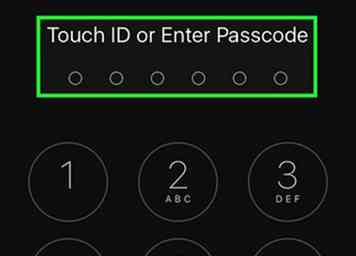 4 Lås op din iPhone. For at komme ind i indstillingerne skal du låse din iPhone op.
4 Lås op din iPhone. For at komme ind i indstillingerne skal du låse din iPhone op. 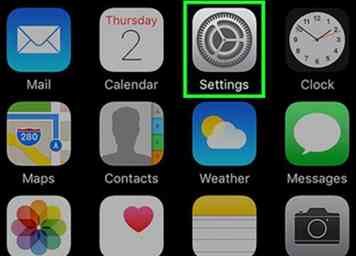 5 Find og åbn appen Indstillinger. Indstillinger-appen er et gråt ikon med et symbol på det, der ligner en tandhjul. Når du finder det, skal du trykke på det med din finger for at åbne det.
5 Find og åbn appen Indstillinger. Indstillinger-appen er et gråt ikon med et symbol på det, der ligner en tandhjul. Når du finder det, skal du trykke på det med din finger for at åbne det. 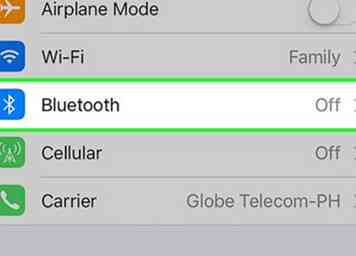 6 Vælg Bluetooth på listen, der vises i indstillingerne. Når din indstillinger-app er åben, skal Bluetooth-indstillingen være øverst på listen, i nærheden af flyvemaskinemodus, Wi-Fi og mobil. Tryk på den for at navigere til den næste side, som giver dig adgang til Bluetooth-indstillingerne.
6 Vælg Bluetooth på listen, der vises i indstillingerne. Når din indstillinger-app er åben, skal Bluetooth-indstillingen være øverst på listen, i nærheden af flyvemaskinemodus, Wi-Fi og mobil. Tryk på den for at navigere til den næste side, som giver dig adgang til Bluetooth-indstillingerne. 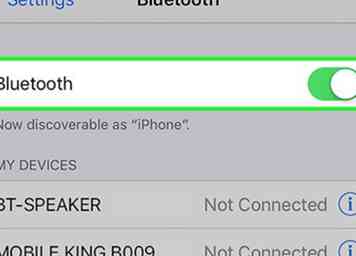 7 Tænd på din iPhones Bluetooth-teknologi. En mulighed skal vises på den næste skærm, og det er at tænde Bluetooth-teknologien med en skyder. Tryk let på skyderen med din finger, og prikken glider til højre, mens skyderens baggrund bliver grøn.[5]
7 Tænd på din iPhones Bluetooth-teknologi. En mulighed skal vises på den næste skærm, og det er at tænde Bluetooth-teknologien med en skyder. Tryk let på skyderen med din finger, og prikken glider til højre, mens skyderens baggrund bliver grøn.[5] 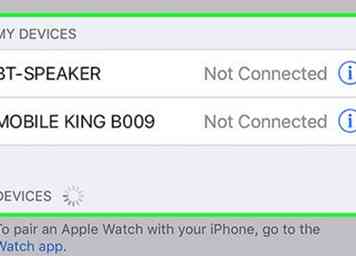 8 Søg efter din Bluetooth-enhed i listen under "Enheder."Nu hvor Bluetooth er aktiv på din iPhone, vil din iPhone søge efter nærliggende Bluetooth-enheder. Find din enhed på denne liste, når den er blevet populeret.
8 Søg efter din Bluetooth-enhed i listen under "Enheder."Nu hvor Bluetooth er aktiv på din iPhone, vil din iPhone søge efter nærliggende Bluetooth-enheder. Find din enhed på denne liste, når den er blevet populeret. 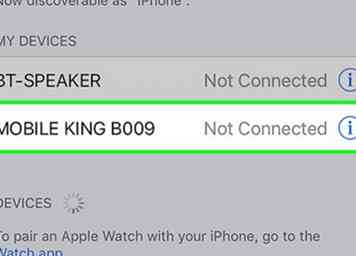 9 Par din iPhone med Bluetooth-enheden. Gør det ved at trykke på enhedens navn, når den er vist på listen over tilgængelige enheder.
9 Par din iPhone med Bluetooth-enheden. Gør det ved at trykke på enhedens navn, når den er vist på listen over tilgængelige enheder.  10 Hold begge enheder inden for rækkevidde af hinanden, mens du bruger dem. Når du er parret og begynder at bruge enheden, skal du forblive inden for rækkevidde for at kunne fortsætte arbejdet. Hvis du går uden for rækkevidde, skal du muligvis genbruge forbindelsen.[7]
10 Hold begge enheder inden for rækkevidde af hinanden, mens du bruger dem. Når du er parret og begynder at bruge enheden, skal du forblive inden for rækkevidde for at kunne fortsætte arbejdet. Hvis du går uden for rækkevidde, skal du muligvis genbruge forbindelsen.[7] 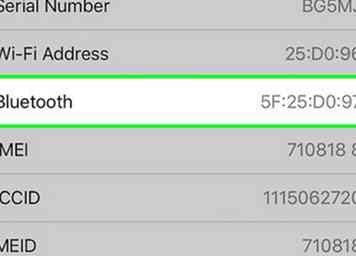 1 Bestem, om din iPhone er for gammel. I nogle tilfælde kan din iPhone være for gammel til Bluetooth-teknologi. Dette er normalt tilfældet med iPhone 4 og ældre, da alle iPhone versioner, der udgives efter iPhone 4S, er udstyret med Bluetooth-teknologien.[8]
1 Bestem, om din iPhone er for gammel. I nogle tilfælde kan din iPhone være for gammel til Bluetooth-teknologi. Dette er normalt tilfældet med iPhone 4 og ældre, da alle iPhone versioner, der udgives efter iPhone 4S, er udstyret med Bluetooth-teknologien.[8] 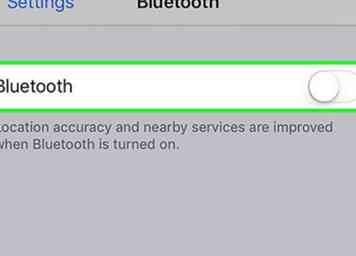 2 Genstart Bluetooth-enheden. Du har muligvis tændt enheden for sent, mens din iPhone søgte efter tilgængelige enheder, eller der kan bare være en fejl i, hvordan det virker. Prøv at genstarte enheden for at se, om det hjælper.[9]
2 Genstart Bluetooth-enheden. Du har muligvis tændt enheden for sent, mens din iPhone søgte efter tilgængelige enheder, eller der kan bare være en fejl i, hvordan det virker. Prøv at genstarte enheden for at se, om det hjælper.[9] 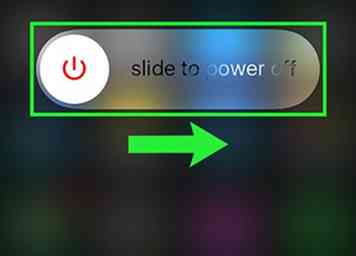 3 Genstart din iPhone. På den anden side kan din iPhone være grunden til, at du ikke kan parre med Bluetooth-enheden. Hvis du stadig oplever problemer, kan du prøve at genstarte din iPhone og derefter forsøge parringen igen.[10]
3 Genstart din iPhone. På den anden side kan din iPhone være grunden til, at du ikke kan parre med Bluetooth-enheden. Hvis du stadig oplever problemer, kan du prøve at genstarte din iPhone og derefter forsøge parringen igen.[10] 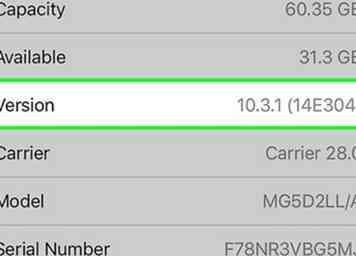 4 Sørg for, at den nyeste version af iOS er installeret på din iPhone. Måske årsagen til, at din iPhone ikke parrer, skyldes, at du ikke har installeret den nyeste iOS-version.
4 Sørg for, at den nyeste version af iOS er installeret på din iPhone. Måske årsagen til, at din iPhone ikke parrer, skyldes, at du ikke har installeret den nyeste iOS-version. 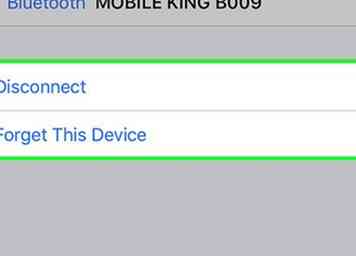 5 Unpair Bluetooth-enheden og tilslut igen. Gør din iPhone "glem" eller unpair Bluetooth-enheden, og sæt den tilbage i funktionsmodus, så den vil søge efter enheder igen. Tilslut derefter til Bluetooth-enheden igen.[12]
5 Unpair Bluetooth-enheden og tilslut igen. Gør din iPhone "glem" eller unpair Bluetooth-enheden, og sæt den tilbage i funktionsmodus, så den vil søge efter enheder igen. Tilslut derefter til Bluetooth-enheden igen.[12]